📌 为什么需要动态块图框?
—— 揭秘设计院90%的CAD效率痛点 ——
🚨 传统图框使用四大困境
1️⃣ 频繁切换文件:每换一个图幅就要翻文件夹找对应图框,A0/A1/A2/A3/A4来回切换耗时
2️⃣ 版本混乱风险:同事传来非标图框导致比例错误、标题栏信息缺失,引发连环改图
3️⃣ 突发加长需求:评审会上发现图幅不够,现场拉伸图框导致标题栏变形(边改边冒冷汗💦)
4️⃣ 新人上手门槛:每次都要教学”图框在哪找””加长多少合规”,老员工变客服
💡 动态块方案破局点
⏱ 效率革命:1个动态块=5种标准图幅+N种加长规格,点击切换快如闪电
✅ 强制标准化:内置国标尺寸逻辑,菜鸟操作也能产出合规图框(院长狂喜🌟)
🚫 规避低级错误:标题栏自动锁定保护,加长时关键信息永不丢失
📤 知识资产沉淀:把设计院标准「焊死」在动态块里,新人秒变熟手
![图片[1]-🚨 打造万能动态图框,秒切图幅不加班!📤-规范图集|经验交流-金瓦刀](https://www.onehiker.com/wp-content/uploads/2025/03/20250329103254582-u10413955334047375366fm253app120fGIF.gif)
🔥 隐藏优势更致命
▸ 图纸集批量打印时,自动识别动态块图幅生成打印列表
▸ BIM协同场景中,标准化图框让模型链接定位更精准
▸ 归档检索可直接筛选图幅参数,不再需要肉眼判读
✨ 魔法时刻:
✅ 点击切换 → 像遥控器换台一样切图幅
✅ 一拉变形 → 图框智能生长,标题栏原地封印
✅ 暗藏标准 → 院长定的规矩焊死在代码里
👀下拉看动态块表演现场下面来看一下动态块表演Live:请准备好放大镜,注意图幅的变化!
![图片[2]-🚨 打造万能动态图框,秒切图幅不加班!📤-规范图集|经验交流-金瓦刀](https://www.onehiker.com/wp-content/uploads/2025/03/20250329103126167-640.gif)
📌 三步极速生成万能图框动态块(重点步骤详解)
一、图幅标准化制备
✅ 关键动作
- 在同一CAD文件中绘制 A0/A1/A2/A3/A4标准图框
- 强制对齐:我们这里演示的是所有图框的右下角标题栏必须完全重合(图二),您完全可以根据工作习惯进行调整,比方以左上角点完全重合,这样方便从左至右横向排版。
![图片[3]-🚨 打造万能动态图框,秒切图幅不加班!📤-规范图集|经验交流-金瓦刀](https://www.onehiker.com/wp-content/uploads/2025/03/20250329111525350-1-1024x443.jpg)
![图片[4]-🚨 打造万能动态图框,秒切图幅不加班!📤-规范图集|经验交流-金瓦刀](https://www.onehiker.com/wp-content/uploads/2025/03/20250329111549149-2-1024x443.jpg)
⚠️ 避坑指南
▸ 若图框尺寸误差>0.1mm,切换时会“鬼畜漂移”
▸ 标题栏文字必须嵌入属性块(后续可扩展为智能图签)
二、熔炉炼金术——组块
✅ 关键动作
- 全选所有图框 → 输入 **
B** 激活成块命令 - 基点选择:点击 最大图幅(A0)的左上角点(见图2光标位置)
- 命名块为 **
我的图框_onehiker** → 勾选 “在块编辑器中打开”
![图片[5]-🚨 打造万能动态图框,秒切图幅不加班!📤-规范图集|经验交流-金瓦刀](https://www.onehiker.com/wp-content/uploads/2025/03/20250329111713715-3-3-1024x680.gif)
🔥 秘技
▸ 按住Shift框选可跨图层全选图框
▸ 开启动态输入(F12)实时查看基点坐标
三、可见性魔方——动态基因植入
✅ 关键操作流
- 添加可见性参数
- 块编辑器 → 参数选项卡 → 点击 “可见性参数”
- 将蓝色闪电图标吸附到 基点(与步骤二同坐标)
![图片[6]-🚨 打造万能动态图框,秒切图幅不加班!📤-规范图集|经验交流-金瓦刀](https://www.onehiker.com/wp-content/uploads/2025/03/20250329111909599-4-4-1024x680.gif)
2.状态矩阵构建
- 双击可见性参数 → 删除默认的“可见性状态0”(或可以直接重命名,不删除)
- 新建 A0/A1/A2/A3四h个状态(您可以尝试把目录图框A4加进来)
![图片[7]-🚨 打造万能动态图框,秒切图幅不加班!📤-规范图集|经验交流-金瓦刀](https://www.onehiker.com/wp-content/uploads/2025/03/20250329112207526-5-5-1024x680.gif)
3.图幅显隐编程
- 切换至 A0状态 → 仅保留A0图框可见(其他全选→右键“使不可见”)
- 重复操作设置A1-A3状态
![图片[8]-🚨 打造万能动态图框,秒切图幅不加班!📤-规范图集|经验交流-金瓦刀](https://www.onehiker.com/wp-content/uploads/2025/03/20250329112428929-6-6-1024x670.gif)
4.终极测试
- 关闭块编辑器 → 选中图块点击 **▼箭头**
- 成功触发 图幅秒切(见下图效果验证)
![图片[9]-🚨 打造万能动态图框,秒切图幅不加班!📤-规范图集|经验交流-金瓦刀](https://www.onehiker.com/wp-content/uploads/2025/03/20250329112520345-7-7-1024x670.gif)
🚀 痛点爆破:传统图框 VS 动态图框
| 场 景 | 传统方法 | 动态块方案 |
|---|---|---|
| 切换A1→A3图幅 | 翻5个文件夹+复制粘贴 | 点击下拉菜单秒切 |
| 临时加长1/4图幅 | 手动拉伸→标题栏崩坏→重做 | 拖拽▼自动延展 |
| 新人绘制第一张图 | 老员工陪跑教学1小时 | 丢个动态块10分钟上手 |
👉官方下载路径+隐藏福利大公开!📦
🔍 【资源一网打尽】
📍 官方渠道直通车
1️⃣ 金瓦刀资源库🌐 登录官网 onehiker.com👉 输入关键字搜,比方“22G101”
2️⃣ 国标电子书库📚 直达链接 ebook.chinabuilding.com.cn👉 搜索“具体图集名称或编号”,比方“20J910-3”
3️⃣ 电商平台速购🛒 某宝/某东搜 “具体图集名称或编号”⚠️ 认准旗舰店!防伪码验真
4️⃣ 公众号隐藏福利🔍 关注【金瓦刀】→ 后台回复关键字,比方“通用规范”🎁 额外获取:✔️ 各类规范图集✔️各类方案、图纸、专著等
![图片[10]-🚨 打造万能动态图框,秒切图幅不加班!📤-规范图集|经验交流-金瓦刀](https://www.onehiker.com/wp-content/uploads/2025/03/20250325111333329-0-1024x324.png)
💡 【工程师必看Tips】
🔥 同行都在悄悄用的非注明公众号【金瓦刀】,提质增效就靠TA!
📢 PS:金瓦刀老司机带你弯道超车,打造标杆项目!🚀
























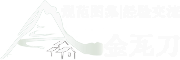
暂无评论内容